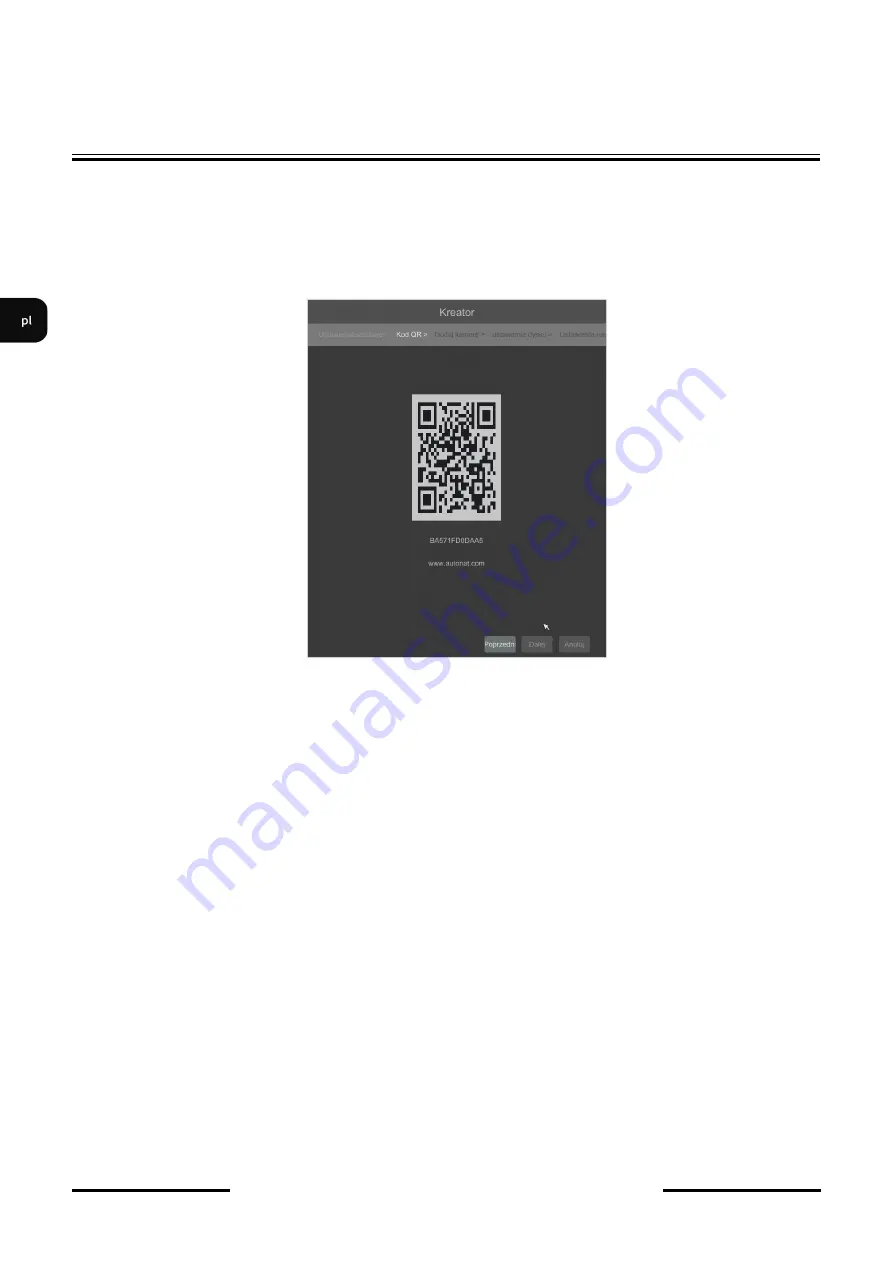
NVR
-
6204
-
H1, NVR
-
6208
-
H1, NVR
-
6308
-
H2
Instrukcja obsługi (skrócona) wer.1.0
AAT Holding S.A. wszystkie prawa zastrzeżone
20
V.
Kody QR : Opcja ta umożliwia zeskanowanie kodu QR w aplikacji supelive plus lub wpisanie
kodu urządzenia do witryny autonat.com w celu polaczenia się z urządzeniem. Usługa pozwala
na łączenie się z urządzeniem podłączonym do sieci Internetu znajdującym się za routerem
wyposażonym w funkcje NAT.
UWAGA : Firma AAT Holding S.A nie ponosi odpowiedzialności za działanie usługi autonat.com
która jest dostarczona przez firmy trzecie.
OBSŁUGA REJESTRATORA


































